கூகுள் ஸ்லைடில் உள்ள அம்புகள், வழிகாட்டிகள் அல்லது டுடோரியல்களின் பார்வையாளர்களை நீங்கள் முன்னிலைப்படுத்த வேண்டிய கூறுகளை சுட்டிக்காட்ட உதவும் கருவிகள். பொருளை மேலும் சிறப்பித்துக் காட்ட, உங்கள் விளக்கக்காட்சியின் வடிவமைப்பைப் பாராட்டும் வகையில் வண்ணத்தைத் திருத்தலாம்.

Google ஸ்லைடில் உள்ள அம்புக்குறிகளின் நிறத்தை உங்கள் பிராண்டுடன் பொருத்த அல்லது ஸ்லைடில் உள்ள படங்களைப் பாராட்டும் வகையில் மாற்ற விரும்பினால், இந்தக் கட்டுரையில் நீங்கள் பின்பற்றுவதற்கான எளிய வழிமுறைகளை வழங்குகிறது.
உங்கள் டிக்டோக் பயனர்பெயரை மாற்றுவது எப்படி
கூகுள் ஸ்லைடில் உள்ள அம்பு வடிவங்களின் நிறத்தை மாற்றவும்
Google ஸ்லைடில் அம்புக்குறியை வடிவமாகச் சேர்த்திருந்தால், அதன் நிறத்தை மாற்ற இந்தப் படிகளைப் பின்பற்றவும்:
- உங்கள் Google ஸ்லைடில், உங்கள் அம்புக்குறி வடிவத்தைக் கிளிக் செய்யவும்.

- 'வரி' ஐகானின் வலதுபுறத்தில் உள்ள 'நிற வண்ணம்' ஐகானைத் தேர்ந்தெடுக்கவும்.

- வண்ண கட்டம் விருப்பங்களில் இருந்து ஒரு வண்ணத்தை தேர்வு செய்யவும்.
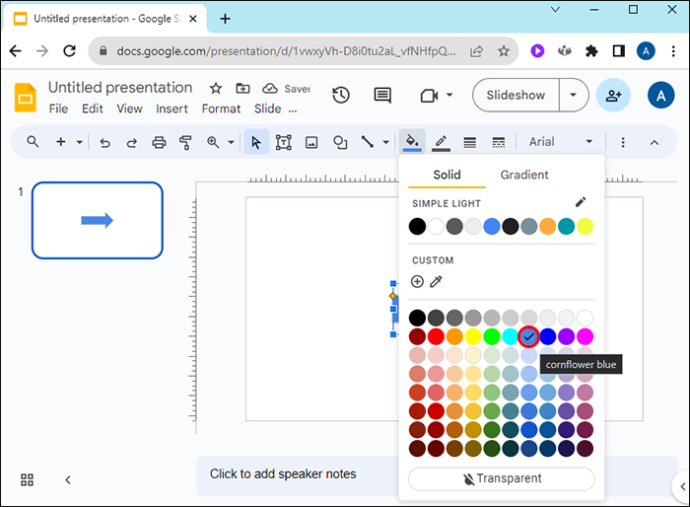
வண்ணக் கட்டத்தில் கிடைக்காத குறிப்பிட்ட வண்ணம் உங்களுக்குத் தேவைப்படும்போது, பின்வருவனவற்றைச் செய்யுங்கள்:
- வண்ண கட்ட விருப்பங்களில் 'தனிப்பயன்' என்பதன் கீழ் உள்ள '+' ஐகானைக் கிளிக் செய்யவும்.
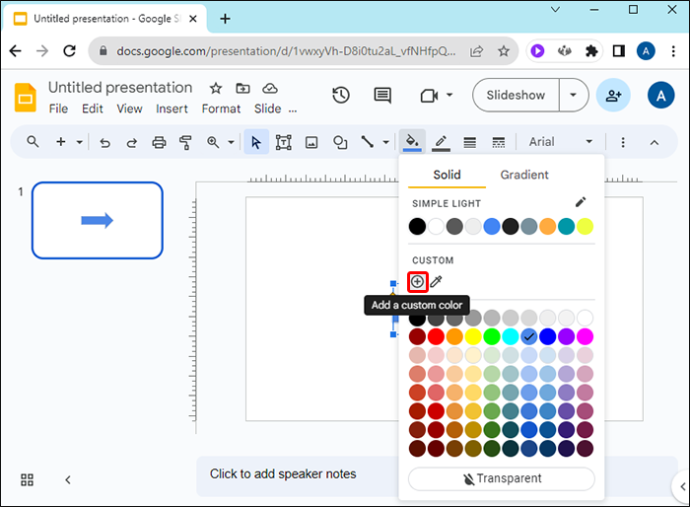
- வண்ண ஸ்லைடரை நீங்கள் விரும்பும் வண்ணத்திற்கு நகர்த்தவும்.
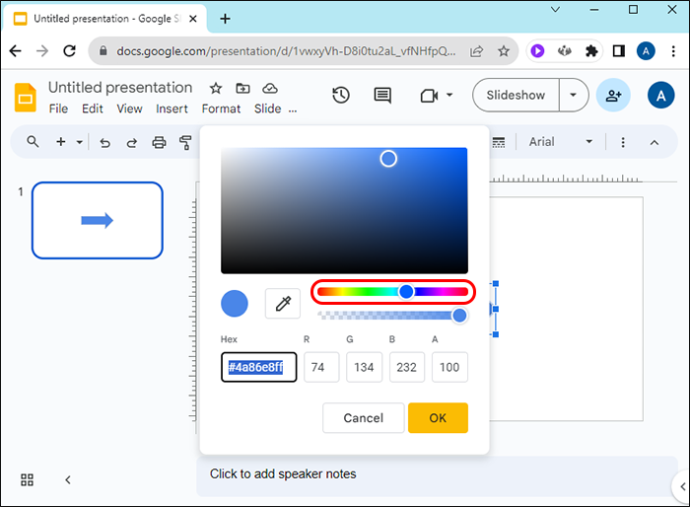
- உங்கள் வண்ண விருப்பத்தின் பிரகாசமான அல்லது இருண்ட பதிப்பைத் தேர்வுசெய்ய, வண்ணப் பெட்டியில் உள்ள வட்டத்தின் மீது கிளிக் செய்து இழுக்கவும்.
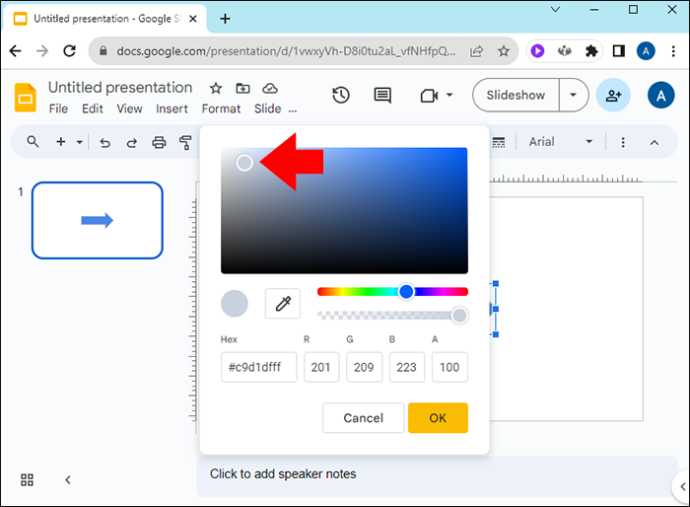
மேலே உள்ள படிகளை மீண்டும் செய்யாமல் ஸ்லைடில் உள்ள மற்ற அம்பு வடிவங்களுக்கு தனிப்பயன் வண்ணத்தைப் பயன்படுத்த, பின்வருவனவற்றைச் செய்யவும்:
- அம்புக்குறி வடிவத்தில் கிளிக் செய்யவும்.

- கீழ்தோன்றும் வண்ணக் கட்டத்தைத் திறக்க 'நிற வண்ணம்' ஐகானுக்குச் செல்லவும்.

- 'தனிப்பயன்' என்பதன் கீழ் '+' ஐகானின் இடதுபுறத்தில் நீங்கள் உருவாக்கிய வண்ணத்தைக் கிளிக் செய்யவும்.
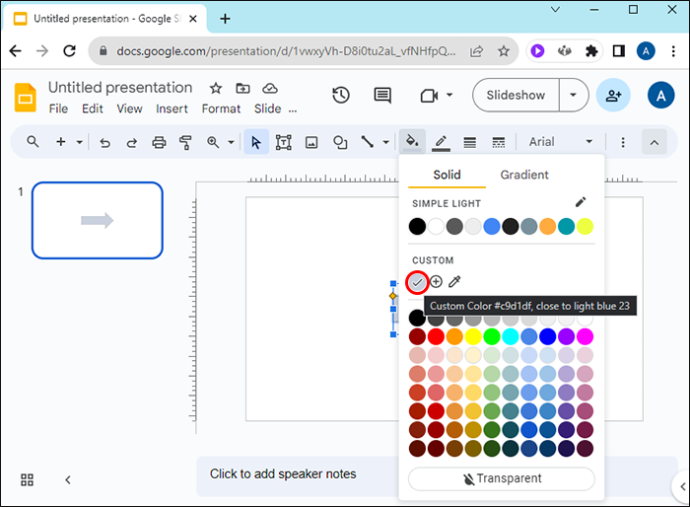
மற்ற Google ஸ்லைடு விளக்கக்காட்சிகளில் வெவ்வேறு அம்பு வடிவங்களில் ஒரே நிறத்தைப் பயன்படுத்த விரும்பினால், இந்தப் படிகளைப் பின்பற்றவும்:
- உங்கள் Google ஸ்லைடில், உங்கள் புதிய வண்ணத்துடன் அம்புக்குறியைக் கிளிக் செய்யவும்.

- 'நிரப்பு வண்ணம்' என்பதைத் தேர்ந்தெடுக்கவும்.

- வண்ணக் கட்டத்தில் 'தனிப்பயன்' என்பதன் கீழ், உங்கள் புதிய வண்ணத்திற்கு அடுத்துள்ள '+' ஐகானைக் கிளிக் செய்யவும்.
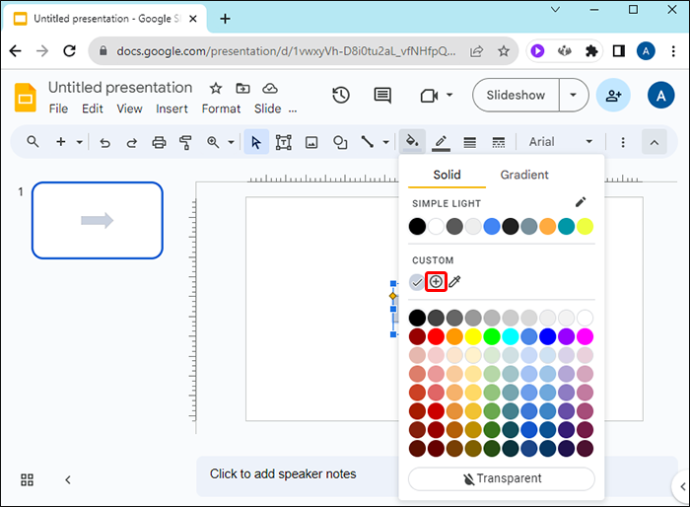
- 'ஹெக்ஸ்' என்று பெயரிடப்பட்ட பெட்டியில், வண்ணக் குறியீட்டை நகலெடுக்கவும்.
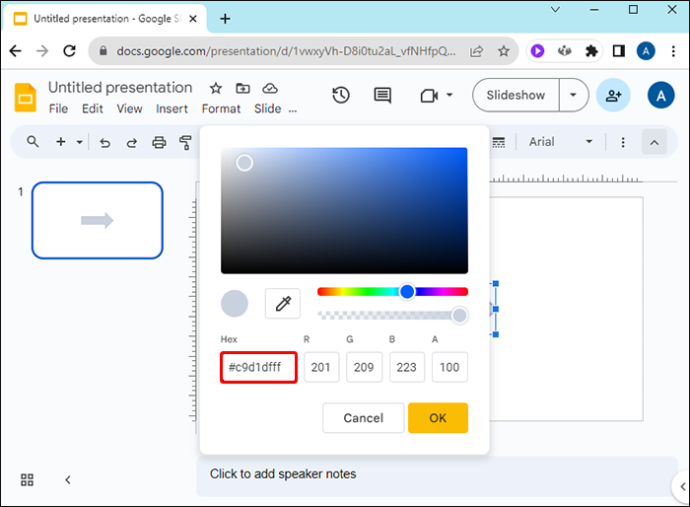
- வேறு Google ஸ்லைடைத் திறக்கவும்.
- உங்கள் நிறத்தை புதியதாக மாற்ற, அம்புக்குறி வடிவத்தைக் கிளிக் செய்யவும்.
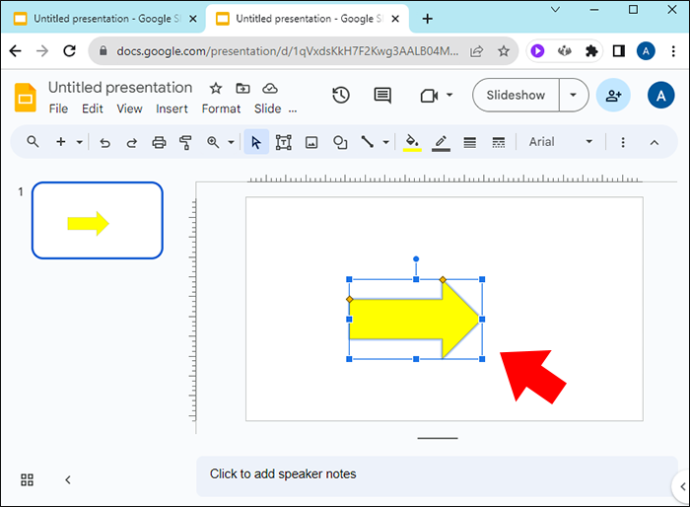
- 2 மற்றும் 3 படிகளைப் பயன்படுத்தி உங்கள் புதிய தனிப்பயன் வண்ணத்தைச் சேர்க்க வண்ண கட்டத்திற்குச் செல்லவும்.
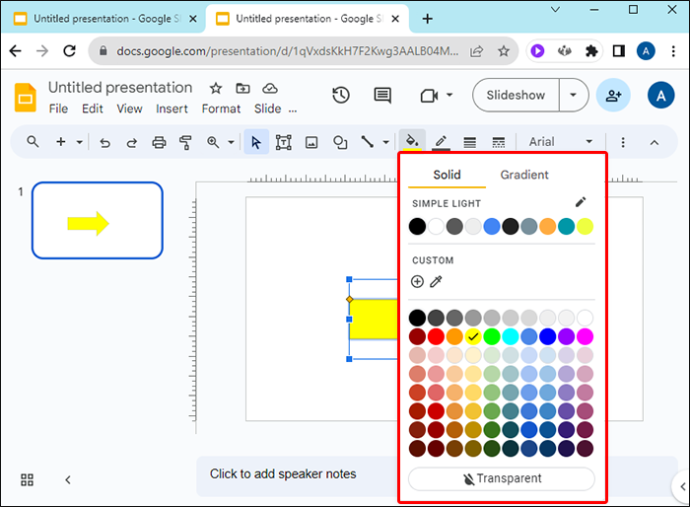
- நீங்கள் நகலெடுத்த 'Hex' வண்ணக் குறியீட்டை ஒட்டவும்.
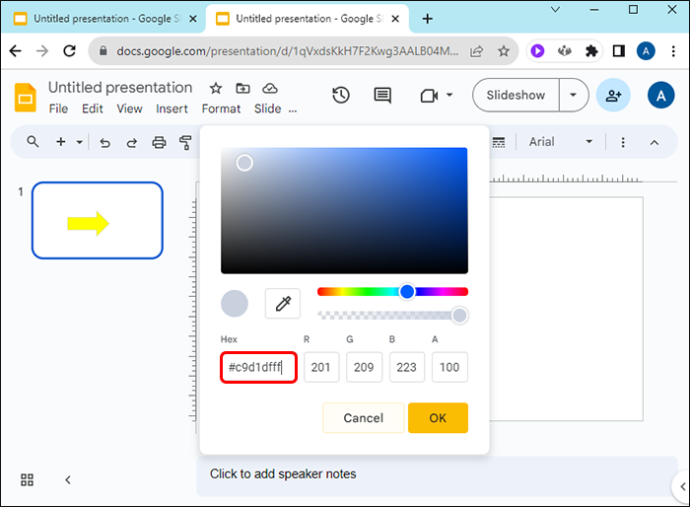
கூகுள் ஸ்லைடில் அம்பு வடிவத்தின் பார்டர் நிறத்தை மாற்ற:
- அம்பு வடிவத்தில் கிளிக் செய்யவும்.
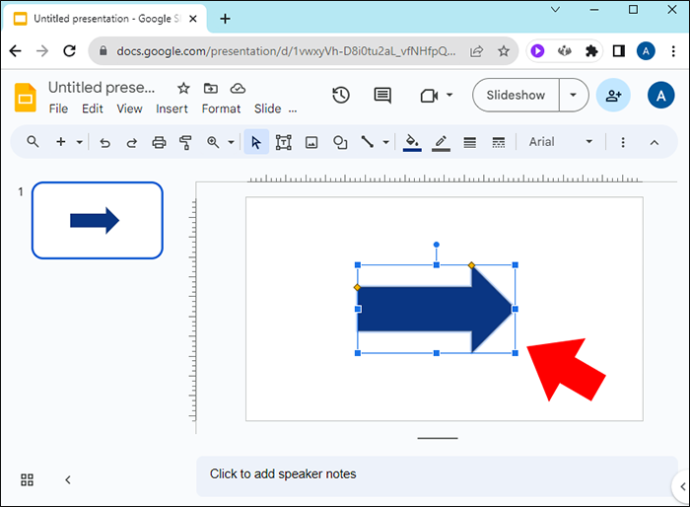
- 'நிற வண்ணம்' ஐகானின் வலதுபுறத்தில் 'பார்டர் கலர்' பென்சில் ஐகானைத் தேர்ந்தெடுக்கவும்.
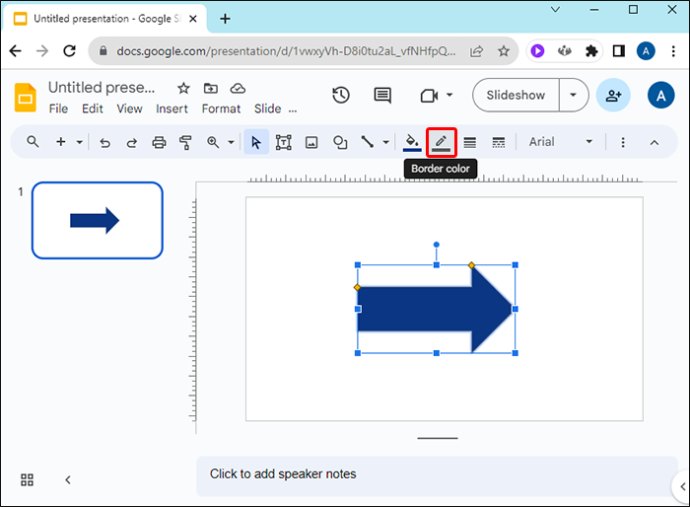
- கட்டத்திலிருந்து வண்ண விருப்பத்தைத் தேர்வு செய்யவும் அல்லது மேலே குறிப்பிட்ட படிகளைப் பயன்படுத்தி தனிப்பயன் ஒன்றை உருவாக்கவும்.
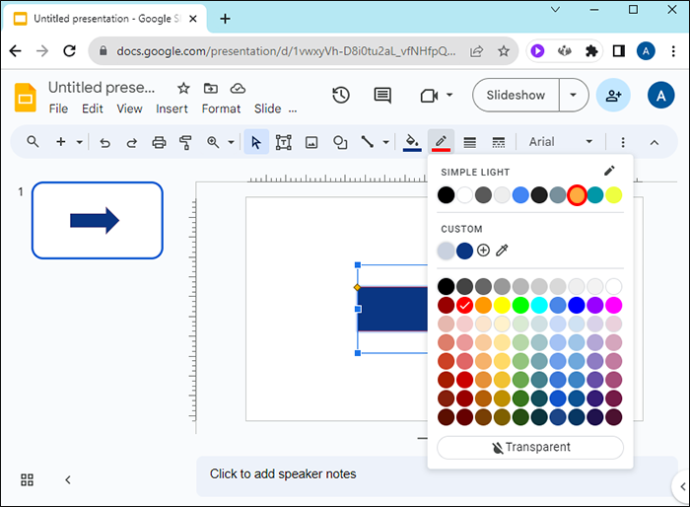
எல்லையின் எடை/தடிமனை சரிசெய்ய, 'பார்டர் கலர்' ஐகானின் வலதுபுறத்தில் உள்ள 'பார்டர் எடை' ஐகானைக் கிளிக் செய்யவும்.
நீங்கள் அம்புக்குறியின் எல்லையைக் காட்ட விரும்பினால், ஆனால் அம்புக்குறி வெளிப்படையாக இருக்க வேண்டும் என்றால், அம்புக்குறியைத் தேர்ந்தெடுத்து, 'நிற நிரப்பு' ஐகானைக் கிளிக் செய்து, வண்ணப் பலகத்தின் கீழே உள்ள 'வெளிப்படையானது' என்பதைக் கிளிக் செய்யவும்.
கூகுள் ஸ்லைடில் உள்ள வரி அம்புகளின் நிறத்தை மாற்றவும்
உங்கள் Google ஸ்லைடில் வரி அம்புக்குறியின் நிறத்தை மாற்ற, பின்வருவனவற்றைச் செய்யவும்:
- வரி அம்புக்குறி (கள்) உள்ள ஸ்லைடைத் திறக்கவும்.
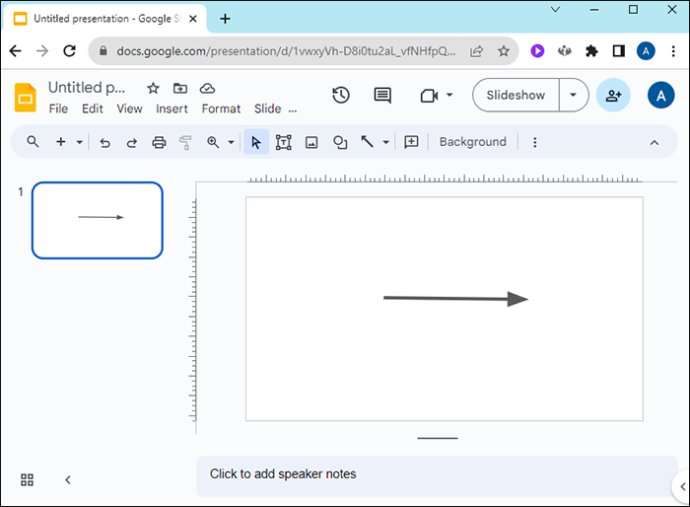
- வரி அம்புக்குறியைக் கிளிக் செய்து, அம்புக்குறி ஐகானின் வலதுபுறத்தில் பென்சில் 'வரி வண்ணம்' ஐகானைத் தேர்ந்தெடுக்கவும்.
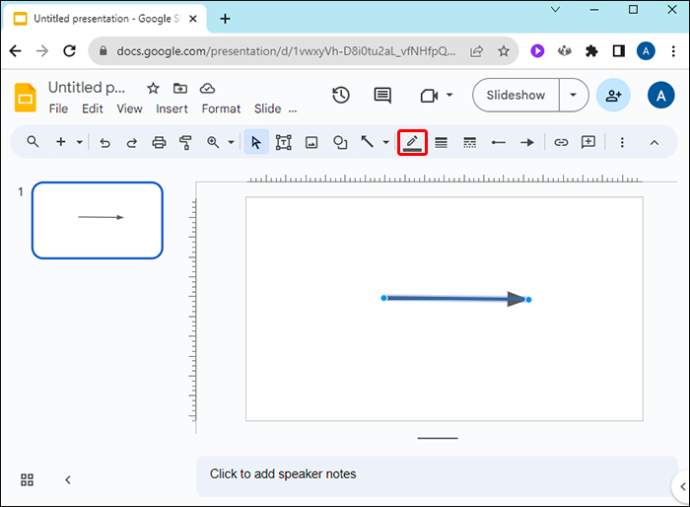
- கீழ்தோன்றும் விருப்பங்களிலிருந்து உங்களுக்கு விருப்பமான வண்ணத்தைத் தேர்வு செய்யவும் அல்லது மேலே குறிப்பிட்டுள்ள படிகளைப் பயன்படுத்தி தனிப்பயன் வண்ணத்தை உருவாக்கவும்.
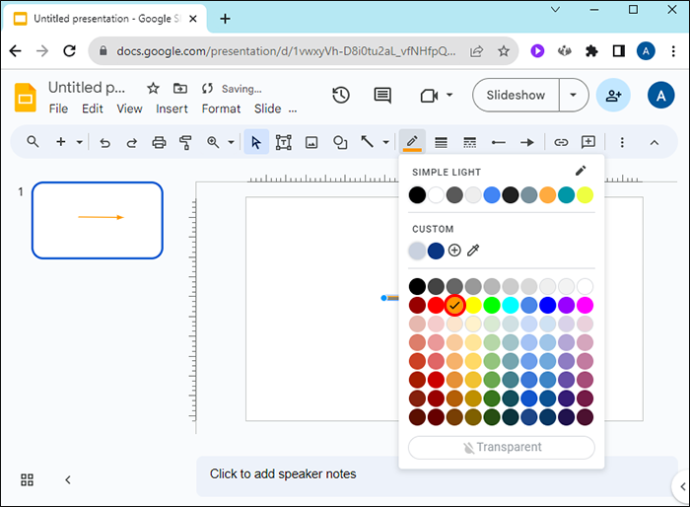
ஒரு கோடு அல்லது வடிவ அம்புக்கு தனிப்பயன் வண்ணத்தைத் தேர்ந்தெடுக்கவும்
உங்கள் அம்புக்குறி உங்கள் Google ஸ்லைடில் உள்ள ஒரு படத்தின் நிறத்துடன் பொருந்த விரும்பினால், இந்தப் படிகளைப் பின்பற்றவும்:
- Google ஸ்லைடில் உங்கள் அம்புக்குறியைக் கிளிக் செய்யவும்.
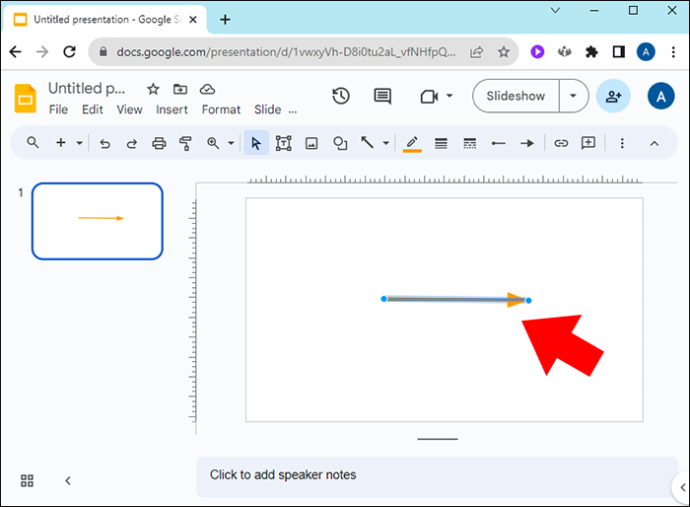
- அம்பு வடிவங்களுக்கு, 'நிற நிரப்பு' ஐகானைக் கிளிக் செய்யவும்; வரி அம்புகளுக்கு, 'வரி வண்ணம்' பென்சில் ஐகானைக் கிளிக் செய்யவும்.
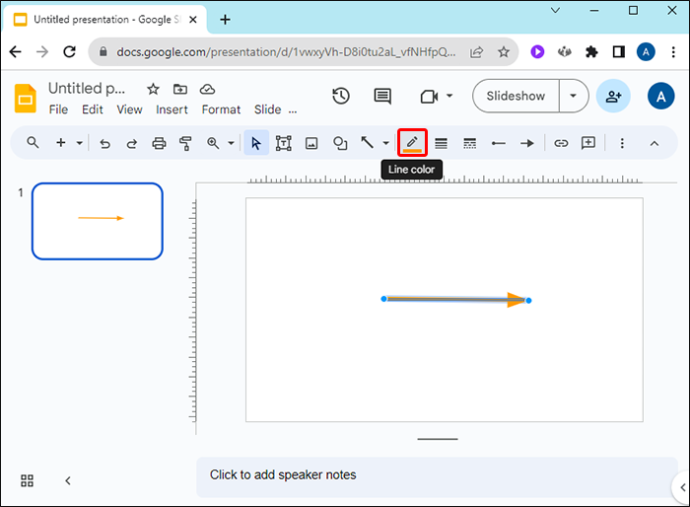
- வண்ணப் பலகத்தில் 'தனிப்பயன்' என்பதன் கீழ், '+' ஐகானின் வலதுபுறத்தில் உள்ள 'ஐ-ட்ராப்பர்' ஐகானுக்குச் செல்லவும்.
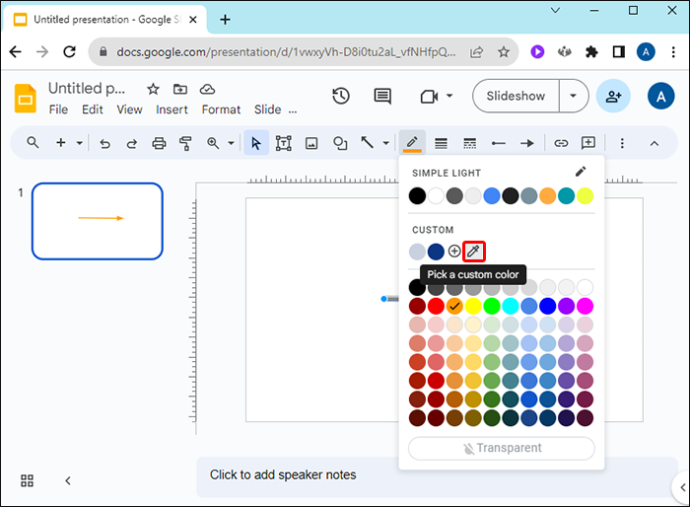
- ஒரு படத்தின் மீது உங்கள் சுட்டியை வைத்து, உங்கள் அம்புக்குறிக்கான வண்ணத்தைக் கிளிக் செய்யவும்.
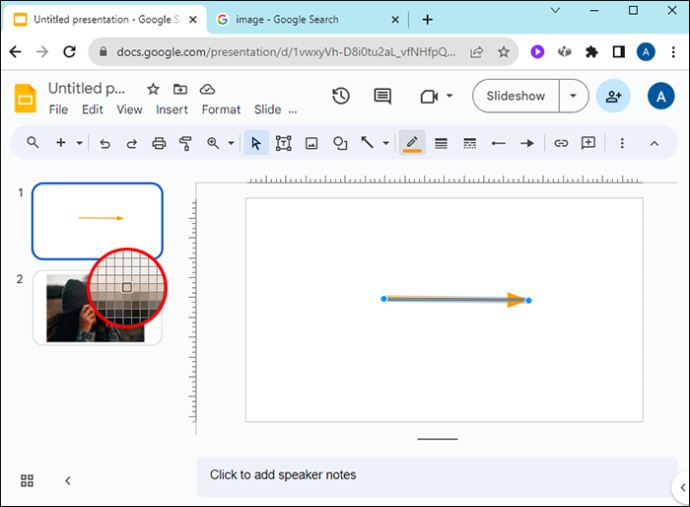
Google ஸ்லைடில் உங்கள் வரி அம்பு தடிமனை மாற்றவும்
கூகுள் ஸ்லைடில், உங்கள் விளக்கக்காட்சியின் அழகியலுக்கு ஏற்ப உங்கள் வரி அம்புகளின் தடிமனை மாற்றலாம். எப்படி என்பது இங்கே:
- வரி அம்புக்குறியின் தடிமன் மாற்ற அம்புக்குறியைக் கிளிக் செய்யவும்.
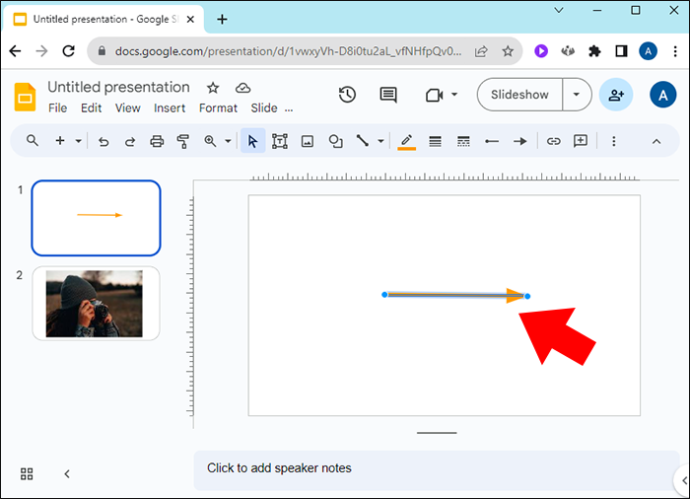
- 'பென்சில்' ஐகானின் வலதுபுறத்தில் உள்ள 'வரி எடை' ஐகானைத் தேர்ந்தெடுக்கவும்.
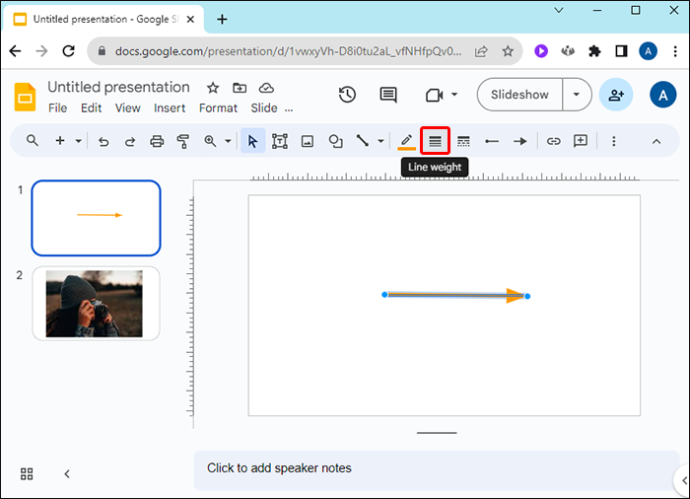
- உங்களுக்கு விருப்பமான தடிமன் தேர்வு செய்யவும்.
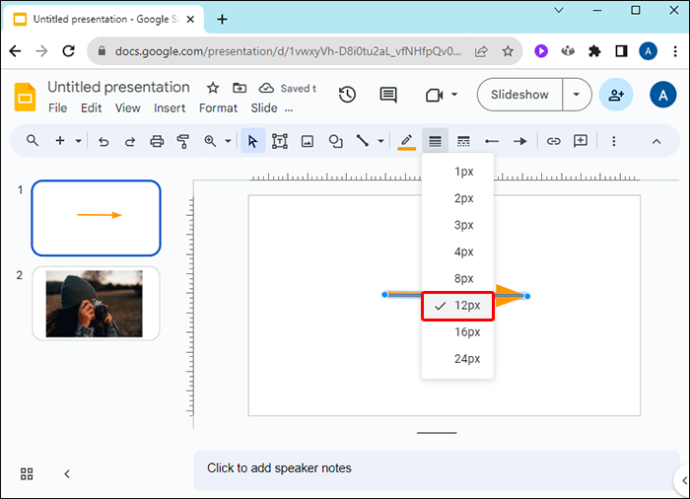
கூகுள் ஸ்லைடில் ஒரு கோடு அல்லது வடிவ அம்புக்குறியை எப்படி சுழற்றுவது
கூகுள் ஸ்லைடில் ஒரு வரி அம்புக்குறியைச் சுழற்ற, அம்பு முனை அல்லது அடிப்பகுதியில் உள்ள சிறிய நீலப் புள்ளியைக் கிளிக் செய்து, அதை நீங்கள் விரும்பிய நிலைக்கு நகர்த்தவும். உங்கள் அம்புக்குறியைக் குறைக்க அல்லது நீளமாக்க இந்த முறையைப் பயன்படுத்தலாம்.
கூகுள் ஸ்லைடில் வடிவ அம்புக்குறியைச் சுழற்ற, அம்புக்குறியைத் தேர்ந்தெடுத்து, பெட்டியின் நடுவில் உள்ள சிறிய வட்டத்தின் மீது கிளிக் செய்து, வெளியிடாமல், அம்புக்குறியைச் சுழற்றவும். சிறிய சதுரங்களை அழுத்தி இழுத்து, அதன் மீது கிளிக் செய்வதன் மூலம் வடிவ அம்புக்குறியின் அகலத்தையும் நீங்கள் சரிசெய்யலாம்.
கூகுள் ஸ்லைடு அம்புகளில் ஒரு டிராப் ஷேடோ மற்றும் பிரதிபலிப்பைச் சேர்க்கவும்
கூகுள் ஸ்லைடில் உங்கள் அம்புக்குறிகளை தனித்து நிற்கச் செய்வதற்கான ஒரு வழி நிழலைச் சேர்ப்பதாகும். இது எப்படி செய்யப்படுகிறது என்பது இங்கே:
- Google ஸ்லைடில் உள்ள அம்புக்குறியில் வலது கிளிக் செய்யவும்.
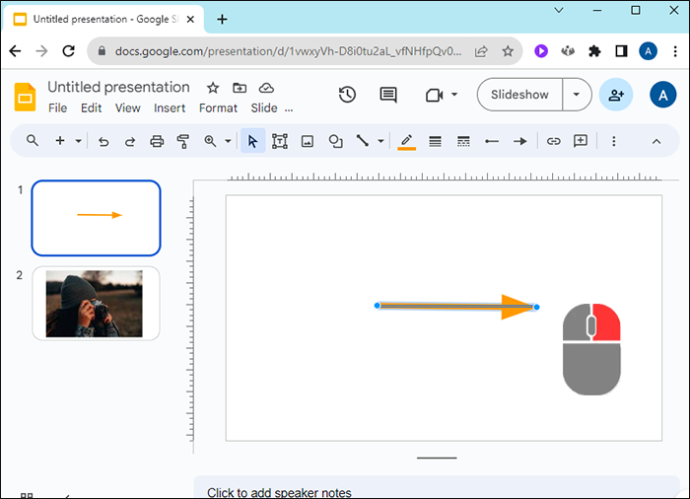
- மெனு பாப்-அப்பில், 'வடிவமைப்பு விருப்பங்கள்' என்பதற்கு கீழே உருட்டவும்.
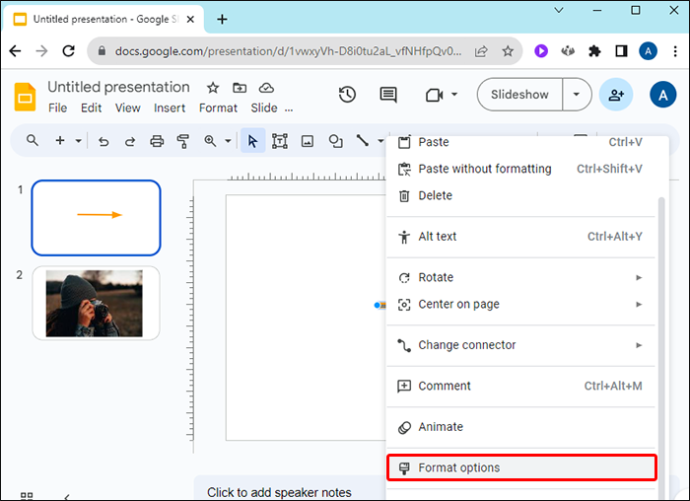
- 'டிராப் ஷேடோ' என்பதைத் தேர்ந்தெடுத்து, உங்கள் நிழலின் தோற்றத்தைத் திருத்த ஸ்லைடர்களை நகர்த்தவும்.
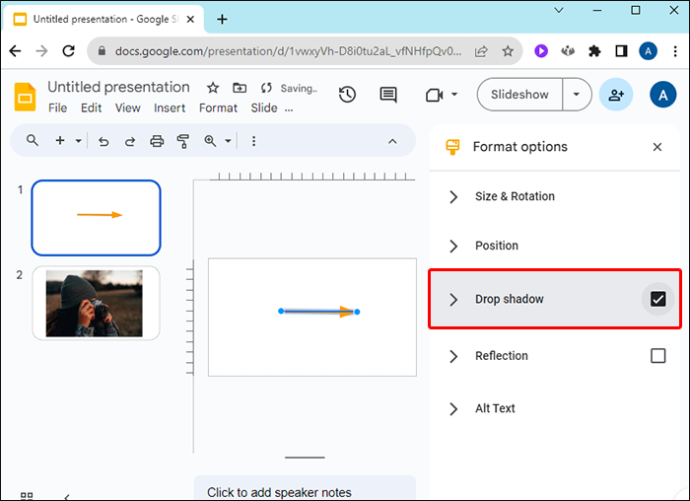
கூகுள் ஸ்லைடில் உள்ள வரி அம்புகளின் முனைகளை மாற்றவும்
உங்கள் வரி அம்புக்குறியின் ஆரம்பம் அல்லது முடிவு ஒரு குறிப்பிட்ட வடிவத்தைக் கொண்டிருக்க வேண்டும் என்று நீங்கள் விரும்பலாம். Google ஸ்லைடில் உள்ள விருப்பங்களிலிருந்து தேர்வு செய்ய:
- கூகுள் ஸ்லைடில் உள்ள வரி அம்புக்குறியைக் கிளிக் செய்யவும்.
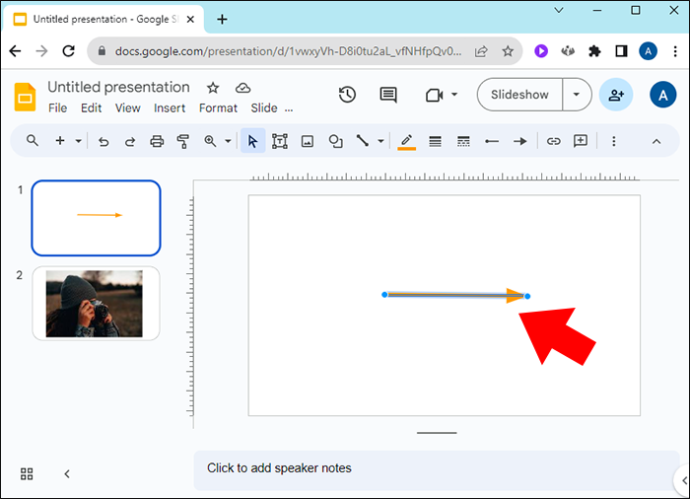
- மேல் கருவிப்பட்டியில், உங்கள் அம்புக்குறியின் 'வரி தொடக்கம்' அல்லது 'வரி முடிவு' ஐ மாற்ற, 'லைன் டாஷ்' ஐகானுக்கு அடுத்துள்ள இடது அல்லது வலது அம்புக்குறியைத் தேர்ந்தெடுக்கவும்.
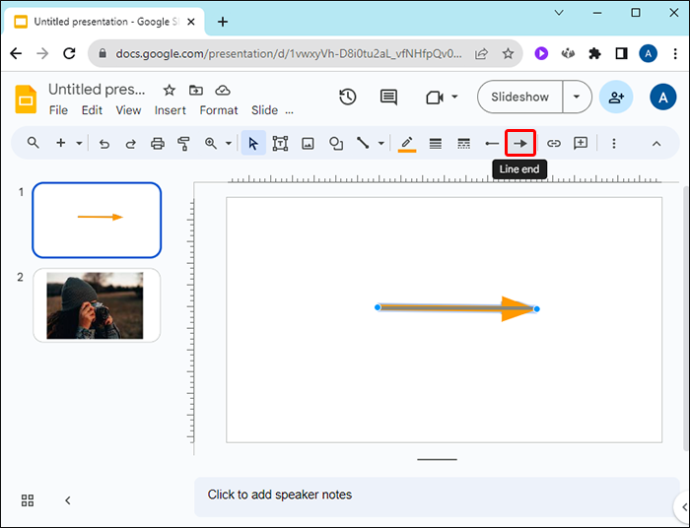
கூகுள் ஸ்லைடுகளில் அம்புகளை அனிமேட் செய்வது எப்படி
பல்வேறு அனிமேஷன் விருப்பங்களைப் பயன்படுத்தி, பின்வருவனவற்றைச் செய்வதன் மூலம் ஒரு கிளிக் செய்த பிறகு உங்கள் அம்புகளை உங்கள் Google ஸ்லைடில் நகர்த்தலாம்:
- Google ஸ்லைடில் உள்ள அம்புக்குறியில் வலது கிளிக் செய்வதன் மூலம் அல்லது மேலே உள்ள கருவிப்பட்டியில் உள்ள 'வடிவமைப்பு விருப்பங்கள்' என்பதற்கு அடுத்துள்ள 'அனிமேட்' என்பதைக் கிளிக் செய்வதன் மூலம் 'வடிவமைப்பு விருப்பங்களை' அணுகவும்.
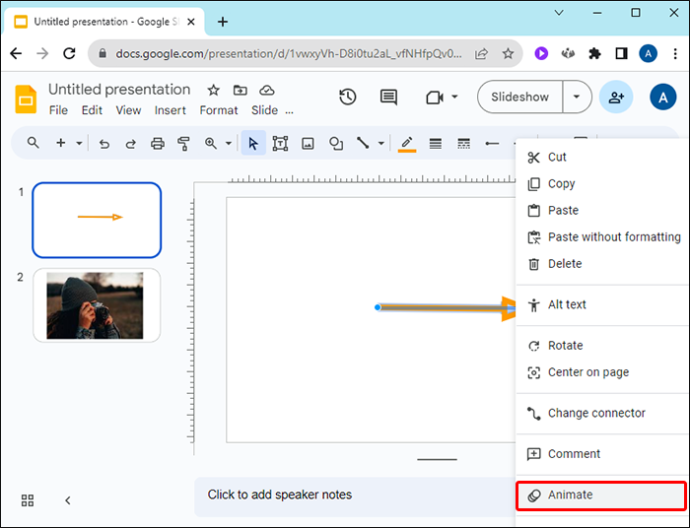
- வலதுபுறத்தில் உள்ள மெனு விருப்பங்களில், 'பொருள் அனிமேஷன்கள்' என்பதன் கீழ் 'கிளிக் மீது தோன்றும்' என்பதைத் தேர்ந்தெடுக்கவும்.
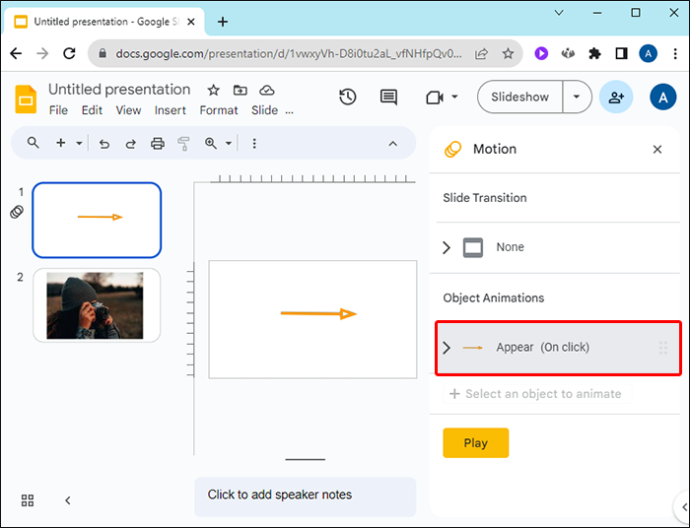
- 'தோன்றும்' மற்றும் 'கிளிக் ஆன்' என்பதில், உங்கள் அம்புக்குறியை எவ்வாறு அனிமேட் செய்ய விரும்புகிறீர்கள் என்பதற்கான விருப்பங்களைத் தேர்வுசெய்யவும்.
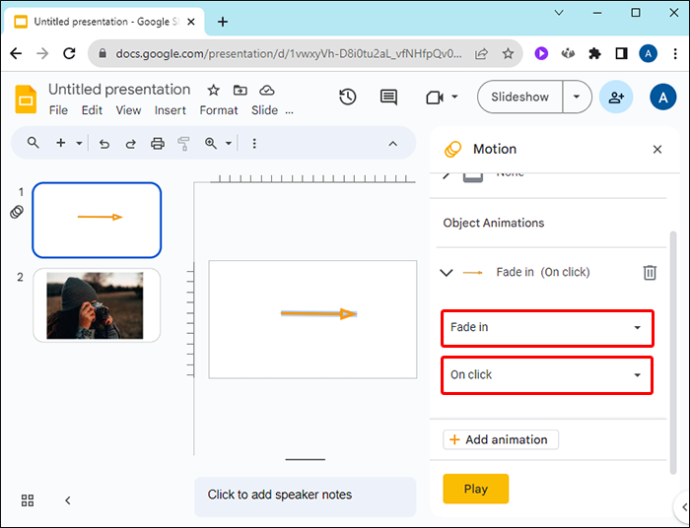
- அனிமேஷன் வேகத்தை மாற்ற, காட்டும் ஸ்லைடரை இழுக்கவும்; மெதுவாக, நடுத்தர மற்றும் வேகமாக.
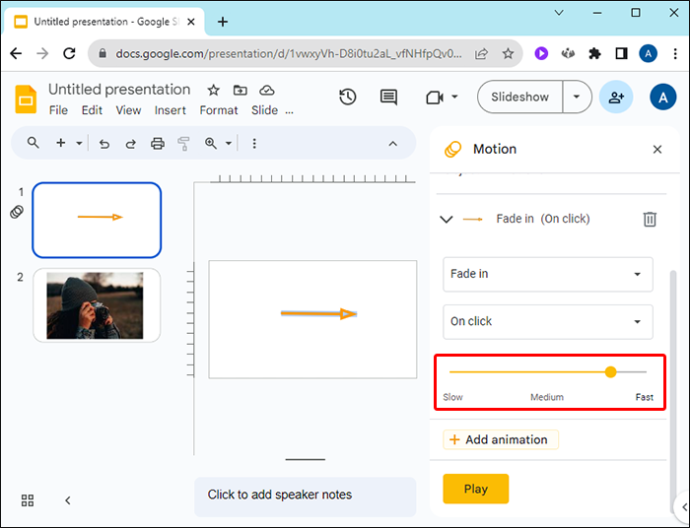
- 'அனிமேஷனைச் சேர்' என்பதைக் கிளிக் செய்யவும்.
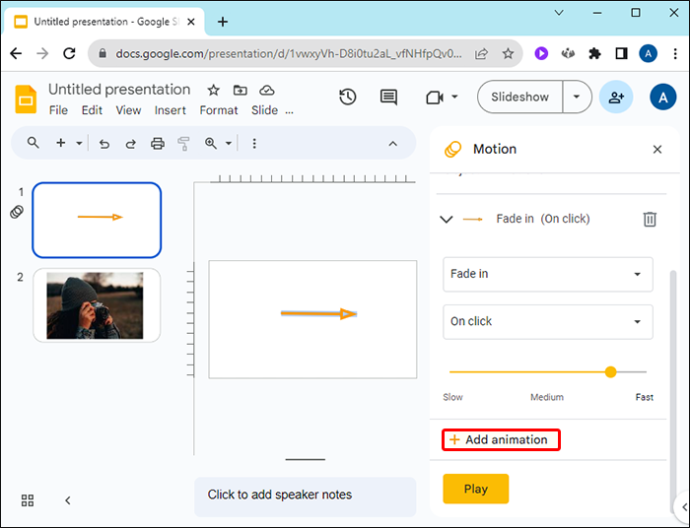
- உங்கள் அனிமேஷனை முன்னோட்டமிட வேக விருப்பத்தின் கீழ் 'ப்ளே' என்பதைத் தேர்ந்தெடுக்கவும்.
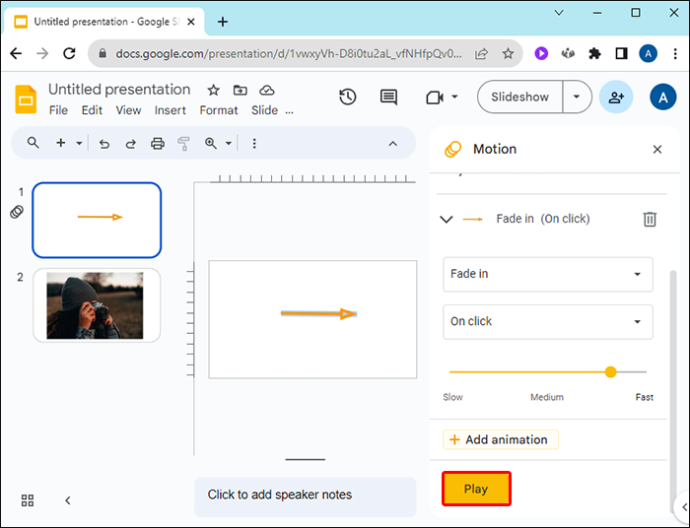
கூகுள் ஸ்லைடில் அம்பு நிறங்களை மாற்றவும்
உங்கள் கூகுள் ஸ்லைடு விளக்கக்காட்சியில் உங்கள் அம்புகளை பிரகாசமான வண்ணத்தில் பாப் செய்யுங்கள் அல்லது இந்தக் கட்டுரையில் விவரிக்கப்பட்டுள்ள படிகளைப் பயன்படுத்தி உங்கள் வணிகப் பிராண்ட் அல்லது ஸ்லைடு படங்களுடன் அவற்றைப் பொருத்தவும்.
தனிப்பயன் நிறத்தைப் பயன்படுத்த விரும்பினால், வண்ணப் பலகத்தில் உள்ள “+” விருப்பத்தைக் கிளிக் செய்து ஸ்லைடர்களைச் சரிசெய்யலாம். 'ஹெக்ஸ்' குறியீட்டை நகலெடுத்து ஒட்டுவது பல்வேறு விளக்கக்காட்சிகளில் அம்புகளுக்கு ஒரே வண்ணத்தைப் பயன்படுத்துவதற்கான எளிதான வழியாகும்.
விண்டோஸ் 10 இல் புளூடூத்தை எவ்வாறு திருப்புவது
உங்கள் Google ஸ்லைடு விளக்கக்காட்சிகளில் அம்புக்குறிகளுக்கு சரியான வண்ணத்தைப் பயன்படுத்துவது எப்படி? கீழே உள்ள கருத்துகள் பிரிவில் எங்களுக்குத் தெரியப்படுத்துங்கள்.









